
 |
New Update ปีใหม่ 2024 โปรแกรมบัตรคิว EasyQueue (เอซี่คิว) เป็นโปรแกรม ที่ใช้เรียกคิวให้ผู้มารับบริการ ที่ต้องการใช้ระบบคิว เพื่อลดปัญหา การร้องเรียน ลูกค้า ในเรื่องของการแซงคิว และยังสามารถ ให้ผู้มารับบริการ ได้ทราบถึง คิวของตนเอง เพื่อจะได้รู้ระยะเวลา ในการเตรียมตัว เข้ารับบริการ หรือบัตรคิว.com โปรแกรมไม่มีวันหมดอายุ
ใช้งานง่าย บริการดี
|
1.เตรียมเครื่องคอมพิวเตอร์ สำหรับใช้ติดตั้ง ลงโปรแกรม Easyqueue 1 ชุด เครื่องคอมพิวเตอร์ Windows7 ขึ้นไป มี Sound Card ในตัว มี Port แสดงผล HDMI 2 Port เพื่อแสดงจอคิวออกจอทีวี ให้ลูกค้าดูคิวที่เรียกได้ มี USB Port มากๆไว้ก่อน เพราะต้องต่อกับอุปกรณ์ เช่น Printer ตัวแป้นกดตัวเลข มี USB Port มากๆไว้ก่อน เพราะต้องต่อกับอุปกรณ์ เช่น Printer ตัวแป้นกดตัวเลขแนะนำให้ใช้ CPU Core i5 ขึ้นไป |
2. ชุดแป้นพิมพ์ ตัวเลข ต่อช่อง USB ตามจำนวนช่องบริการ (หรือใช้ Keyboard หากมากกว่า 10 ช่องบริการ) ต่อเข้ากับเครื่องคอมพิวเตอร์ ในข้อ 1. หากมีจำนวนช่องไม่พอ ให้ใช้ USB HUB ทำการขยายจำนวนช่องให้เพียงพอ และหากแต่ละช่อง ห่างกัน สามารถใช้สาย USB HUB ที่มีไฟเลี้ยง ต่อขยายให้ได้สายยาวขึ้น หรืออาจจะใช้ แบบ Wireless USB Numeric Keypad แทนได้ Numeric Keypad นี้เอาไว้ใช้กดเรียกผู้มารับบริการ การกดเรียก ให้กดตามหมายเลขช่องบริการ เช่น ช่องบริการที่ 1 ให้กด ปุ่มเลข 1 ช่องบริการที่ 2 ให้กด ปุ่มเลข 2 เป็นต้น  |
3.ติดตั้งจอทีวี ขนาด 32-40 นิ้ว เพื่อพ่วงกับเครื่องคอมพิวเตอร์ ข้อ 1. กรณีที่ต้องการให้ผู้รับบริการเห็นคิวที่เรียก โดนส่วนมาก จะติดตั้งใรมุมที่ลูกค้าหรือผู้มารับบริการมองเห็น ด้านหน้าตรงกลางห้องรอรับบริการ (หากเครื่องคอมพิวเตอร์ ในข้อ 1. มี Port HDMI 2 Port ก็ไม่ต้องใช้ตัวต่อพ่วงจอที่ต้องซื้อเพิ่ม) |
4.ขุดขยายเสียง และละโพง ต่อเข้ากับช่อง Speaker Out หรือช่องเสียบหูฟัง ของเครื่องคอมพิวเตอร์ในข้อ 1. เพื่อให้เสียงดังพอที่จะให้ผู้มารับบริการ ได้ยินเสียงทั่วห้องที่นั่งรอรับบริการ หรือตามความเหมาะสมสม |
5.ชุดกดรับบัตรคิว เพื่อออกบัตรคิว ตามรูป จะมี Printer แบบความร้อน เหทือนที่ตู้ ATM ธนาคารออกสลิป นั่นเอง สามารถทำเองได้ โดยใช้ Thermal Printer และ USB Numeric Keypad และกล่องครอบ ดูวิธีการทำได้ คลิกที่นี่ โดต่อสาย USB ของอุปกรณ์ (Printer และปุ่มกดตัวเลข) เข้ากับ เครื่องคอมพิงเตอร์ ในข้อ 1. |
อุปกรณ์ ทุกอย่าง ต้องต่อเข้ากับเครื่องคอมพิวเตอร์ ในข้อ 1. ที่ได้ติดตั้งโปรแกรม EasyQueue แล้ว จึงจะสามารถทำงานได้ โดยสามารถทดลองใช้งาน กดบัตรคิว เรียกคิวได้ตามปกติ สามารถทดลองใช้ได้ ฟรี โดยมีเวลาจำกัดทดลองใช้งานแต่ละครั้ง หากท่านสนใจ นำไปใช้งานจริง สามารถติดต่อ สั่งซื้อ ได้ และหากต้องการปรับปรุงเพิ่มเติม ตามความเหมาะสม สามารถติดต่อสอบถาม รายละเอียดได้ |

ขั้นตอนการทดสอบ
1. กดรับบัตรคิว
จากการกำหนด ปุ่มกดรับบัตรคิว ดังรูป ให้กดบัตรคิว ประเภทที่ต้องการเรียกออกมาก่อน เช่นปุ่ม Back
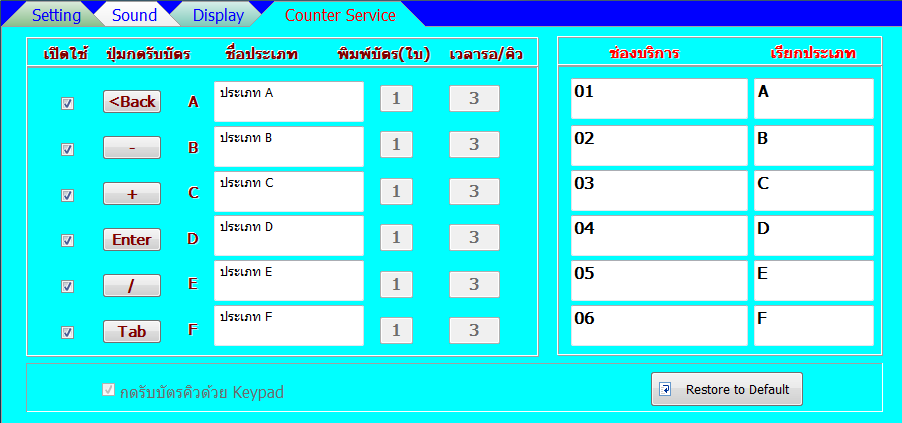
จะได้ประเภท A ออกมา เป็น A1 หลังจากได้บัตรคิวแล้ว ลองเรียก สังเกตที่ด้านล่างจอแสดงคิว จะมีลำดับ การรอคิว ดังรูป

2.การกดเรียกคิว ของช่องบริการ จากรูป จะเห็นว่าตั้งค่า ประเภท A ให้กับช่องบริการ 01 หรือ ช่องบริการ 1 ดังนั้น ให้กดเรียกมาบริการช่อง 1 ด้วยการกดแป้นตัวเลข 1 คิว A1 จะถูกเรียกมาบริการ

| การกดปุ่ม | ความหมายการกดปุ่ม กดเรียก ที่ช่องบริการ | |
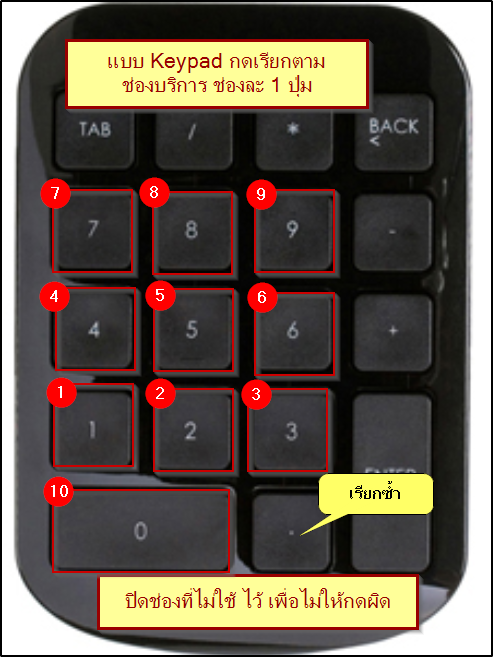 |
1-9 | สำหรับช่อง ที่ 1- 9 กดเรียกคิว ต่อไป |
| 0 | สำหรับช่อง ที่ 10 กดเรียกคิว ต่อไป | |
| . | (จุด) เรียกซ้ำ หมายเลขคิว ล่าสุด |
ใช้จอแบบสัมผัสได้กรณีใช้จอสัมผัส Touch Screen เป็น Kios กดรับบัตรคิว (ดูวิธีการตั้งค่าในคู้มือการใช้งาน)
การตั้งค่าโปรแกรมบัตรคิว
กำหนด สีพื้น ของจอคิวได้ ปรับ รูปแบบตัวอักษร หน้าจอคิวได้ กำหนด ข้อความตัววิ่ง ด้านล่าง ได้ (เป็นประกาศ หรือ ประชาสัมพันธ์ ต่างๆ)
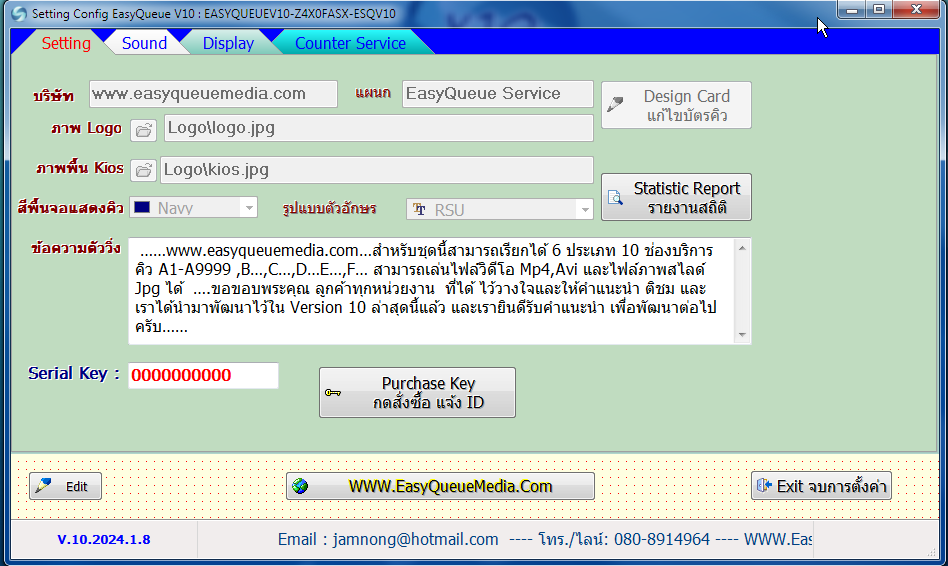 การปรับเสียงเลือกเสียงเรียก ได้ 3 แบบ คือ ไทย/Eng/ไทย+Eng
การปรับเสียงเลือกเสียงเรียก ได้ 3 แบบ คือ ไทย/Eng/ไทย+Eng
พิเศษ เพิ่ม ปรับสัญญาณเสียง ตั้งค่าภาษา การแสดงจอ และ Printer ในหน้าเดียวกัน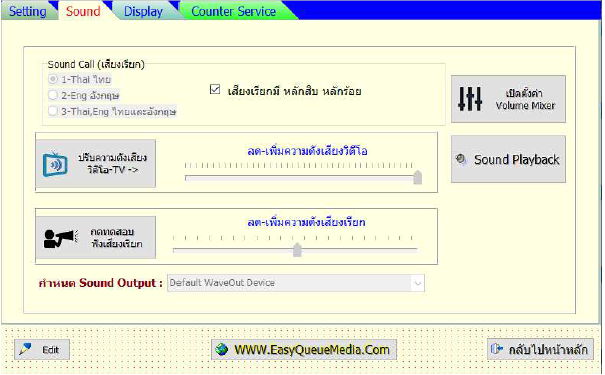 สำหรับการตั้งค่า Display นี้ ไม่ต้องกด Edit ก่อน เพราะ จะเป็นการตัง ค่าระบบ Windows ซึ่ง ไม่มีการเก็บค่าในโปรแกรม แต่จะเป็นการเปลี่ยน นแปลงค่าของระบบ windows เอง ท่านสามารถ กดปุ่มต่างๆ เพื่อตั้ง ค่าในหน้านี้ ได้ทันที
สำหรับการตั้งค่า Display นี้ ไม่ต้องกด Edit ก่อน เพราะ จะเป็นการตัง ค่าระบบ Windows ซึ่ง ไม่มีการเก็บค่าในโปรแกรม แต่จะเป็นการเปลี่ยน นแปลงค่าของระบบ windows เอง ท่านสามารถ กดปุ่มต่างๆ เพื่อตั้ง ค่าในหน้านี้ ได้ทันที
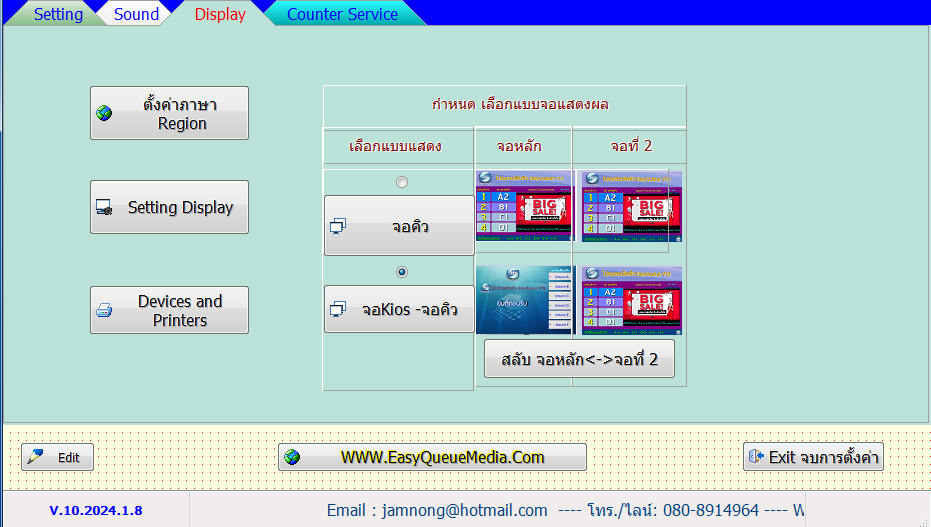
สามารถตั้งค่า ชื่อประเภท และช่องประเภทที่จะบริการเองได้
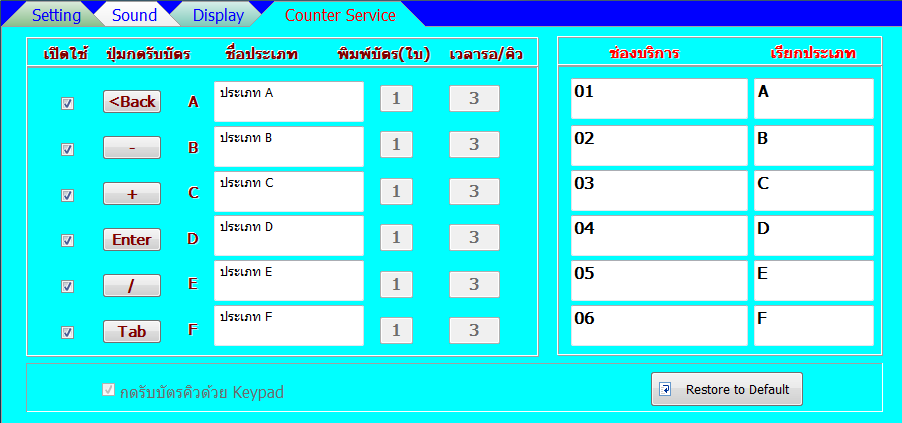 ตัวอย่างเช่น
ตัวอย่างเช่น
– ช่อง 1 และช่อง 2 เรียก ประเภท A (กำหนดที่ ช่องบริการเป็น 01,02 )
-ช่องที่ 3 สามารถเรียกบริการลูกค้าประเภท A และ B (กำหนดที่ช่อง เรัยกประเภท เป็น A,B )
ดังรูป
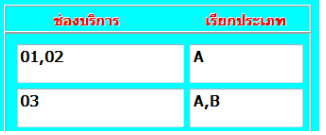
อุปกรณ์ใดๆ ก็สามารถทดสอบการทำงานได้
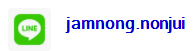 ติดตามเพิ่มเติมได้ที่ Facebook Page https://www.facebook.com/EasyQueue/
ติดตามเพิ่มเติมได้ที่ Facebook Page https://www.facebook.com/EasyQueue/
 |
โปรแกรม ชุดติดตั้งใช้งาน และคู่มือ สามารถดูได้ที่หน้า Download ครับ |
